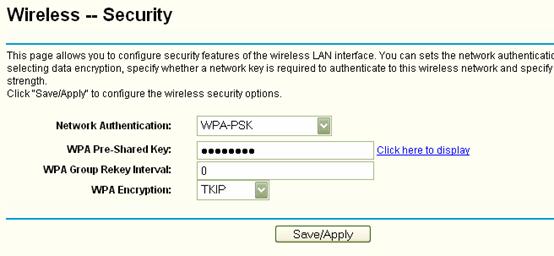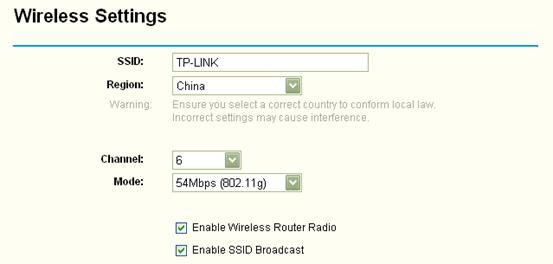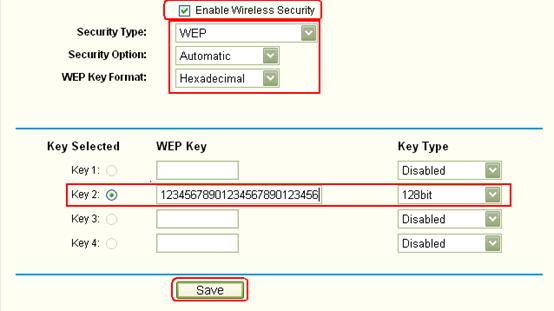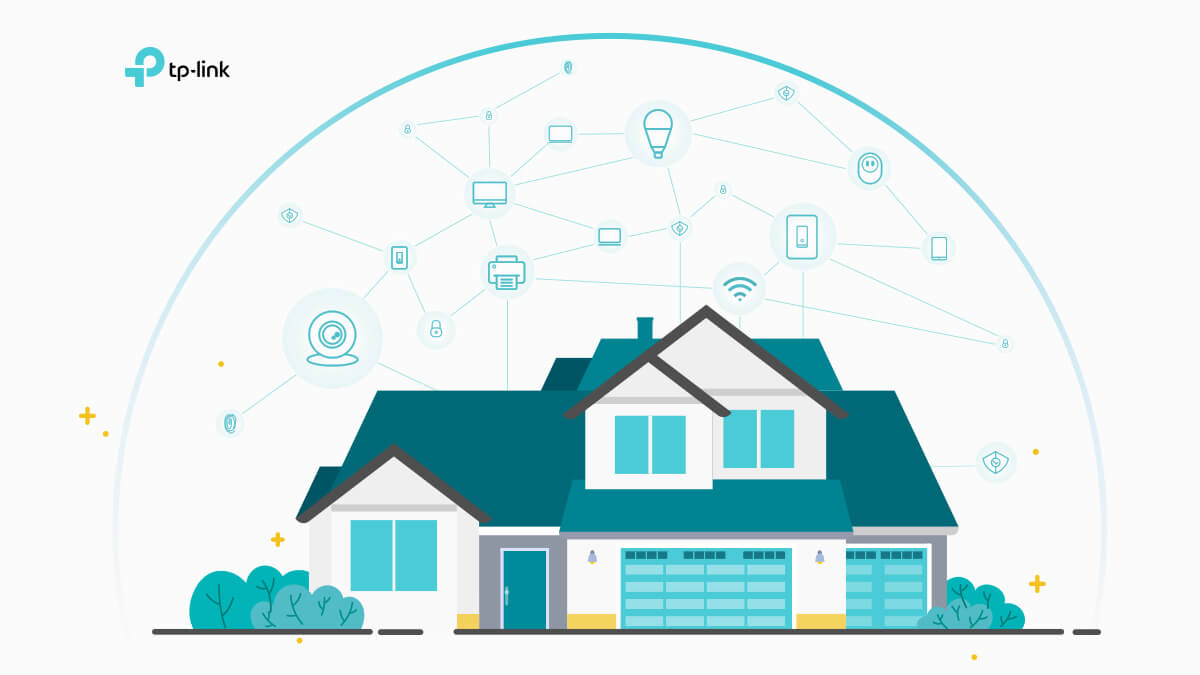- Как защитить беспроводную сеть при помощи беспроводного маршрутизатора DSL TP-Link c алгоритмом шифрования WPA-PSK/WPA2-PSK
- Как изменить настройки безопасности на роутере TP-Link (новый интерфейс)
- Похожие статьи
- Как мне защитить мою беспроводную сеть с помощью режима шифрования WEP на маршрутизаторе стандарта G от компании TP-Link?
- Что такое безопасность домашней сети и как защитить Wi-Fi роутер?
- Как обезопасить домашнюю сеть?
- Как защитить роутер
- Установите уникальный пароль как для сети Wi-Fi, так и для входа в сам роутер.
- Регулярно обновляйте прошивку роутера.
- Создайте гостевую сеть.
- Отключите функции WPS и UPnP.
- Как выбрать безопасный роутер
- Выбирайте роутер с WPA3.
- Выбирайте роутер с антивирусом и возможностью управления безопасностью.
- Управляйте роутером через приложение.
- Как обезопасить доступ в интернет для близких
- Установите время доступа для детей.
- Отгородите семью от непристойного контента.
- Защитите IoT-устройства.
- Как без труда управлять домашней сетью
- Часто задаваемые вопросы
- Как узнать, какой протокол безопасности используется на роутере?
- Все ли устройства Deco поддерживают HomeCare™?
- Каким образом Deco защищает IoT-устройства и устройства умного дома?
- Как обновить прошивку Deco?
Как защитить беспроводную сеть при помощи беспроводного маршрутизатора DSL TP-Link c алгоритмом шифрования WPA-PSK/WPA2-PSK
Дата последнего обновления: 08-31-2011 14:38:25 PM 76967
Шаг 1 Откройте браузер и в адресной строке укажите IP-адрес устройства (по умолчанию это 192.168.1.1). Нажмите кнопку Enter (Ввод).
Шаг 2 В окне входа в систему введите имя пользователя и пароль. По умолчанию имя пользователя и пароль admin. Нажмите кнопку OK.
Шаг 3 В левой части окна перейдите Wireless (Беспроводная сеть)->Security (Безопасность). Откроется окно настроек безопасности.
Был ли этот FAQ полезен?
Ваш отзыв поможет нам улучшить работу сайта.
Что вам не понравилось в этой статье?
- Недоволен продуктом
- Слишком сложно
- Неверный заголовок
- Не относится к моей проблеме
- Слишком туманное объяснение
- Другое
Как мы можем это улучшить?
Спасибо за обращение
Нажмите здесь, чтобы связаться с технической поддержкой TP-Link.
Подписаться на рассылку Мы с ответственностью относимся к вашим персональным данным. Полный текст положения об обработке персональных данных доступен здесь. С нашими условиями использования и программой улучшения пользовательского опыта можно ознакомиться здесь.
This website uses cookies to improve website navigation, analyze online activities and have the best possible user experience on our website. You can object to the use of cookies at any time. You can find more information in our privacy policy . Don’t show again
This website uses cookies to improve website navigation, analyze online activities and have the best possible user experience on our website. You can object to the use of cookies at any time. You can find more information in our privacy policy . Don’t show again
These cookies are necessary for the website to function and cannot be deactivated in your systems.
accepted_local_switcher, tp_privacy_base, tp_privacy_marketing, tp_smb-select-product_scence, tp_smb-select-product_scenceSimple, tp_smb-select-product_userChoice, tp_smb-select-product_userChoiceSimple, tp_smb-select-product_userInfo, tp_smb-select-product_userInfoSimple, tp_top-banner, tp_popup-bottom, tp_popup-center, tp_popup-right-middle, tp_popup-right-bottom
__livechat, __lc2_cid, __lc2_cst, __lc_cid, __lc_cst, CASID
id, VISITOR_INFO1_LIVE, LOGIN_INFO, SIDCC, SAPISID, APISID, SSID, SID, YSC, __Secure-1PSID, __Secure-1PAPISID, __Secure-1PSIDCC, __Secure-3PSID, __Secure-3PAPISID, __Secure-3PSIDCC, 1P_JAR, AEC, NID, OTZ
Analysis and Marketing Cookies
Analysis cookies enable us to analyze your activities on our website in order to improve and adapt the functionality of our website.
The marketing cookies can be set through our website by our advertising partners in order to create a profile of your interests and to show you relevant advertisements on other websites.
Google Analytics & Google Tag Manager & Google Optimize
Как изменить настройки безопасности на роутере TP-Link (новый интерфейс)
Дата последнего обновления: 08-01-2022 11:15:44 AM 124469
Примечание: Мы используем Archer C80, в качестве примера. Ваш интерфейс может выглядеть по-другому. Если у Вас есть вопросы, обратитесь в техническую поддержку по адресу support.ru@tp-link .com
Шаг 1. Выполните вход в веб-интерфейс роутера.
Шаг 2. Нажмите Дополнительные настройки
Шаг 3. Нажмите Беспроводной режим
Шаг 4. Нажмите Настройки беспроводного режима
Шаг 5. Раскройте список Защита. Мы рекомендуем выбрать WPA/WPA2-Personal или WPA2/WPA3-Personal).
Для WPA/WPA2-Personal выберите AES в пункте Шифрование.
Для WPA2/WPA3 выберите Авто в пункте Версия.
Шаг 6. Если необходимо, повторите данные шаги для каждого диапазона, затем нажмите Сохранить.
Похожие статьи
Был ли этот FAQ полезен?
Ваш отзыв поможет нам улучшить работу сайта.
Что вам не понравилось в этой статье?
- Недоволен продуктом
- Слишком сложно
- Неверный заголовок
- Не относится к моей проблеме
- Слишком туманное объяснение
- Другое
Как мы можем это улучшить?
Спасибо за обращение
Нажмите здесь, чтобы связаться с технической поддержкой TP-Link.
Подписаться на рассылку Мы с ответственностью относимся к вашим персональным данным. Полный текст положения об обработке персональных данных доступен здесь. С нашими условиями использования и программой улучшения пользовательского опыта можно ознакомиться здесь.
Как мне защитить мою беспроводную сеть с помощью режима шифрования WEP на маршрутизаторе стандарта G от компании TP-Link?
Дата последнего обновления: 08-31-2011 14:38:25 PM 93987
Шаг 1 Откройте веб-браузер и введите IP -адрес маршрутизатора (по умолчанию 192.168.1.1) в адресную строку и затем нажмите Enter .
Шаг 2 На станице входа введите имя пользователя и пароль, значения имени пользователя и пароль по умолчанию — admin .
Шаг 3 Нажмите Беспроводная сеть->Настройки беспроводной сети слева, чтобы открыть страницу настроек беспроводной связи.
Шаг 4 Включите “Включить защиту беспроводной сети”, измените Тип защиты на WEP . Выбор защиты и Формат ключа WEP могут остаться как в настройках по умолчанию.
Шаг 5 Выберите ключ. Есть 4 ключа, вы можете воспользоваться любым. Ради примера мы выбираем Ключ 2.
Измените Тип ключа от значения Отключено до 128 bit , введите в поле ключа WEP ключ (пароль).
Шаг 6 Нажмите на кнопку Сохранить, чтобы сохранить настройки.
1. Если вы включили Беспроводную защиту, но не установили ключ или ваш ключ короче необходимой длины ключа, функция беспроводной защиты не будет активна, даже если вы выбрали ключ совместного пользования как тип аутентификации.
2. Если был установлен WEP , вам нужно настроить таким же образом или ввести тот же пароль/ключ на клиенте, чтобы подключиться к беспроводной сети (маршрутизатору).
3. Если вы выбираете шестнадцатеричный или ASCII как формат ключа WEP, обратите внимание на длину ключа, убедитесь в том, что ваш ключ соответствует длине ключа .
Для 64-битного шифрования – Вы можете ввести 10 шестнадцатеричных цифр (любая комбинация из цифр и символов 0-9, a — f , A — F , нулевой ключ не разрешается) или 5 цифр в формате ASCII .
Для 128-битного шифрования – Вы можете ввести 26 шестнадцатеричных цифр (любая комбинация из цифр и символов 0-9, a — f , A — F , нулевой ключ не разрешается) или 13 цифр в формате ASCII .
Для 152-битного шифрования – Вы можете ввести 32 шестнадцатеричных цифр (любая комбинация из цифр и символов 0-9, a — f , A — F , нулевой ключ не разрешается) или 16 цифр в формате ASCII .
Как мне выполнить базовые настройки беспроводной сети на беспроводном маршрутизаторе от TP — LINK ?
Как мне защитить мою беспроводную сеть с помощью режима шифрования WPA — PSK / WPA 2- PSK на беспроводном маршрутизаторе от TP — LINK ?
Как мне подключиться к беспроводной сети с помощью встроенной в ОС Windows утилиты/клиента ( WZC )?
Был ли этот FAQ полезен?
Ваш отзыв поможет нам улучшить работу сайта.
Что вам не понравилось в этой статье?
- Недоволен продуктом
- Слишком сложно
- Неверный заголовок
- Не относится к моей проблеме
- Слишком туманное объяснение
- Другое
Как мы можем это улучшить?
Спасибо за обращение
Нажмите здесь, чтобы связаться с технической поддержкой TP-Link.
Подписаться на рассылку Мы с ответственностью относимся к вашим персональным данным. Полный текст положения об обработке персональных данных доступен здесь. С нашими условиями использования и программой улучшения пользовательского опыта можно ознакомиться здесь.
Что такое безопасность домашней сети и как защитить Wi-Fi роутер?
Защита домашней сети – это намного больше, чем установка пароля от Wi-Fi. Допустим, что в вашей семье кто-нибудь каждый день смотрит любимые передачи по Smart TV или совершает покупки онлайн, кто-то играет в игры на консоли, а кто-то удалённо работает – при всех этих процессах самые различные важные данные о вас или членах вашей семьи (личные документы, пароли, адреса, фотографии и т. д.) попадают в интернет через домашнюю сеть. Вы наверняка слышали о таких явлениях, как «фишинг» и «вредоносное ПО», которые используют злоумышленники для получения несанкционированного доступа в сеть с целью кражи личной информации или уничтожения данны. Но знаете ли вы, что это на самом деле и как с этим бороться? Безопасность домашней сети — это фундамент, на котором строится защита от угроз злоумышленников. В данной статье мы постараемся осветить базовые понятия сетевой безопасности и способы её улучшения.
Как обезопасить домашнюю сеть?
Как защитить роутер
Как правило, домашняя сеть начинается с роутера и нескольких подключённых к нему устройств. Роутер отвечает за передачу данных между домашней сетью и интернетом. Wi-Fi роутер, может, и не самое яркое устройство, если сравнивать его с игровой консолью, Smart TV или планшетом, но он точно важнее их всех, когда речь заходит о защите от внешних вредоносных атак. Можно сделать ряд изменений, которые помогут обезопасить роутер от взломов хакеров или вредоносного ПО:
Установите уникальный пароль как для сети Wi-Fi, так и для входа в сам роутер.
Регулярно обновляйте прошивку роутера.
Создайте гостевую сеть.
Отключите функции WPS и UPnP.
Как выбрать безопасный роутер
Выбирайте роутер с WPA3.
Выбирайте роутер с антивирусом и возможностью управления безопасностью.
Управляйте роутером через приложение.
Как обезопасить доступ в интернет для близких
Было бы полезно обучить близких распознавать и избегать потенциальные сетевые угрозы. Есть множество функций родительского контроля для создания индивидуальных профилей членов семьи, позволяющих ограничить действия на их устройствах и время, проводимое в сети. Это простой способ отгородить их от сомнительных сайтов и практичный способ дисциплинировать их в интернете в зависимости от возраста.
Установите время доступа для детей.
Отгородите семью от непристойного контента.
Защитите IoT-устройства.
Как без труда управлять домашней сетью
Мы дали несколько советов по обеспечению безопасности домашней сети, причём большинство из них относится к роутерам с продвинутыми функциями — было бы нехорошо, если бы мы не дали рекомендации по выбору устройств. С учётом этого мы бы посоветовали приглядеться к линейке Mesh Wi-Fi устройств Deco.
Устройства TP-Link Deco — это отличное решение для простого управления безопасностью домашней сети, которое не только обеспечит Wi-Fi покрытие во всём доме с одним именем сети (SSID), но и позволит иметь доступ ко всем функциям безопасности, о которых говорилось выше.
Компания TP-Link разработала сервис HomeCare™, чтобы у устройств Deco была самая лучшая безопасность из всех домашних Wi-Fi систем, имеющихся в продаже на сегодняшний день, и чтобы каждое устройство в сети было автоматически защищено от угроз безопасности.
HomeCare™ также включает в себя мощный родительский контроль, которым легко управлять через приложение Deco, благодаря чему можно без труда составлять для семьи расписания времени, проводимого в сети, а также создать безопасную сетевую среду за счёт блокировки неподобающих сайтов с помощью продвинутой фильтрации контента.
Устройства серии Deco* поддерживают новейший протокол WPA3 и автоматическое обновление до новой версии прошивки с улучшенной безопасностью и функционалом.
Благодаря приложению Deco настройка не займёт много времени, а в случае возникновения каких-либо угроз безопасности тут же поступит уведомление.
* Для поиска совместимых моделей посетите раздел устройств с поддержкой WPA3.
Часто задаваемые вопросы
Как узнать, какой протокол безопасности используется на роутере?
Протокол безопасности роутера можно узнать через веб-интерфейс управления или приложение в разделе сетевой безопасности. Перед покупкой нового роутера не будет лишним почитать о функциях Wi-Fi безопасности на сайте производителя.
Все ли устройства Deco поддерживают HomeCare™?
В настоящее время HomeCare™ поддерживают следующие устройства: Deco X60, Deco X20, Deco M9 Plus, Deco P7 и Deco M5. Поскольку все устройства Deco работают вместе для создания единой домашней Mesh-сети Wi-Fi, можно купить одну из перечисленных моделей на роль основного роутера для защиты всей домашней сети.
Каким образом Deco защищает IoT-устройства и устройства умного дома?
TP-Link HomeCare™ выявляет проникновения, блокирует потенциальные угрозы и устраняет уязвимости сети. Заражённые устройства автоматически отправляются на карантин, благодаря чему личная информация останется в безопасности и будет остановлено дальнейшее распространение вируса на другие устройства.
Как обновить прошивку Deco?
Можно включить автоматическое обновление в приложении Deco либо посетить раздел поддержки TP-Link для загрузки последней версии прошивки и обновления Deco вручную.